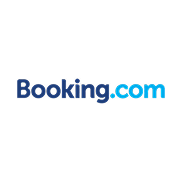Neste ano, a Google lançou um novo aplicativo bem interessante para quem adora digitar textos nos smartphones e tablets — mas odeia ter que teclar letra por letra ou mesmo usar o Swype do teclado. Estamos falando do Google Handwriting Input, um aplicativo que substitui o teclado padrão do Android e permite que os usuários insiram seus textos por meio de "escritas à mão". Isso mesmo: você pode usar letras cursivas para escrever suas mensagens.
O app possui suporte para mais de 30 idiomas e garante uma ótima "digitação" para grande parte dos consumidores — mesmo aqueles que possuem verdadeiros garranchos conseguem ser compreendidos pela plataforma. Mas como fazer para ativar este recurso? Apesar de o próprio app dar algumas dicas, existem muitos usuários que ficam um pouco confusos com o funcionamento do sistema, por isso trouxemos este tutorial para vocês.
Como você já deve imaginar, o primeiro passo de tudo está no download do Google Handwriting Input em seu smartphone ou tablet com Android — você pode clicar aqui para fazer o download do app da Google. Depois disso, você deve seguir os passos que vamos indicar logo em seguida:
1. Ativar o app
Assim que o aplicativo estiver instalado, ordene que ele seja executado no seu portátil. Você terá que concordar com os "Termos de Serviço e Política de Privacidade" para avançara a próxima tela. Nela, pressione "Ativar o Google Handwriting Input".
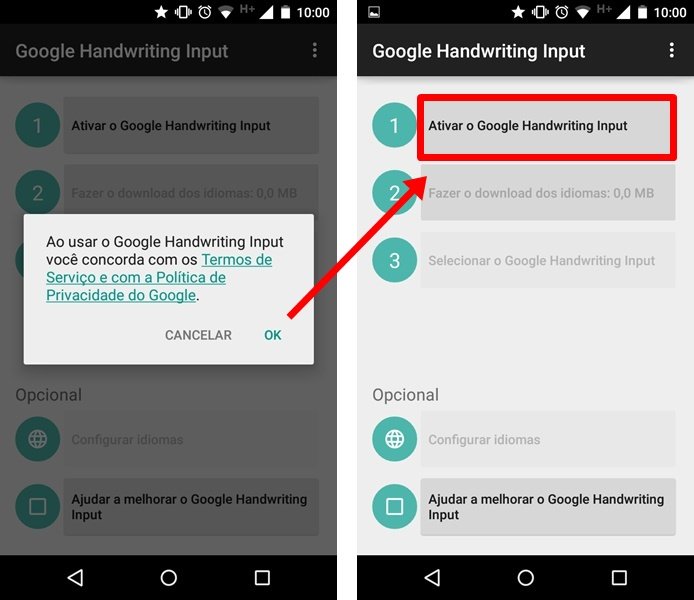
2. Configurando idiomas
Automaticamente, você será levado para uma janela de opção de idiomas. Pressione "Google Handwriting Input" para ativar o serviço em português — você terá que concordar com o envio de dados de digitação para a Google, caso queira utilizar o serviço. Depois disso, é só aguardar o download dos idiomas e então pressionar "Selecionar o Google Handwriting Input".
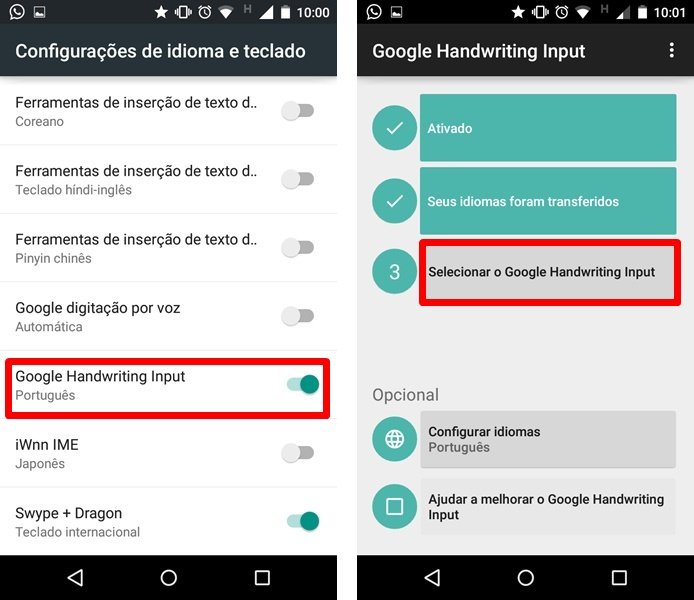
3. Utilizando a ferramenta
Depois de selecionar a ferramenta, você poderá testar o funcionamento dela ali mesmo nas configurações. Depois disso, é só partir para os aplicativos de mensagens, por exemplo, e aproveitar a utilização.
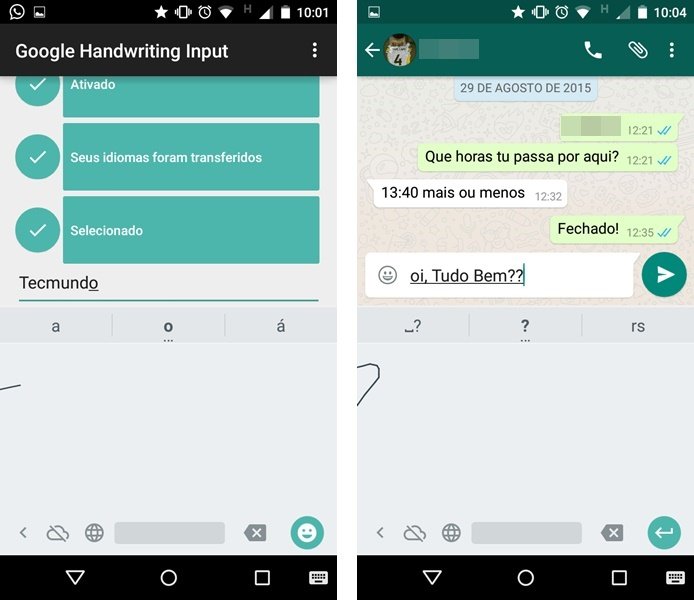
......
Gostou do Google Handwriting Input? Caso você não tenha se acostumado e queira voltar ao teclado antigo, basta manter a barra de espaço pressionada por alguns segundos e selecionar o teclado desejado. Tudo muito fácil e rápido.
Fontes